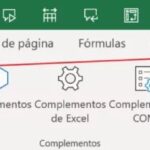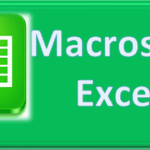Antes de habilitar macros en excel en sus hojas de trabajo, es importante comprender lo que esta haciendo. Aunque los códigos VBA son muy efectivos para automatizar tareas complejas y repetitivas, son una fuente importante de riesgo desde el punto de vista de la seguridad.
Una macro maliciosa que ejecute sin darse cuenta puede dañar o eliminar por completo los archivos de su disco duro, estropear sus datos e incluso dañar su instalación de Microsoft Office. Por esta razón, la configuración predeterminada de Excel es deshabilitar todas las macros con notificación.
¿Cómo evitar estos peligros? Simplemente siga una regla simple: habilite solo macros seguras: las que haya escrito o grabado usted mismo, las macros de fuentes confiables y los códigos VBA que haya revisado y comprendido completamente.
Habilitar macros a través de la barra de advertencia de seguridad
Para habilitar macros en excel con la configuración de macro predeterminada, cuando abre por primera vez un libro de trabajo que contiene macros, la barra de advertencia de seguridad amarilla aparece en la parte superior de la hoja, justo debajo de la cinta:
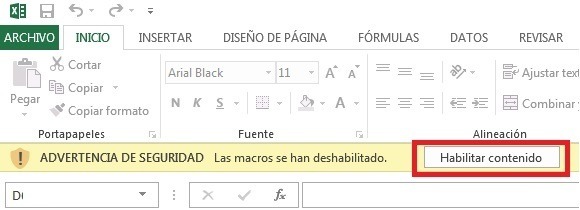
Pulse el boton de excel habilitar macros, solo si confía en la fuente del archivo y sabe que todas las macros son seguras, entonces si haga clic en el botón Habilitar contenido o Habilitar macros. Esto activará las macros y hará que el archivo sea un documento confiable . La próxima vez que abra el libro de trabajo, no aparecerá la advertencia de seguridad.
Si se desconoce el origen del archivo y no desea habilitar las macros, puede hacer clic en el botón ‘X’ para cerrar la advertencia de seguridad. La advertencia desaparecerá, pero las macros permanecerán deshabilitadas. Cualquier intento de ejecutar una macro resultará en el siguiente mensaje.
Activar macros en excel desde archivo
Microsoft Excel determina si permite o no que se ejecuten códigos VBA según la configuración de macro seleccionada en el Centro de confianza, que es el lugar donde configura todas las configuraciones de seguridad para Excel.
Para habilitar las macros en todos los libros de Excel de forma predeterminada, esto es lo que debe hacer:
- Vaya a la pestaña Archivo > Opciones .
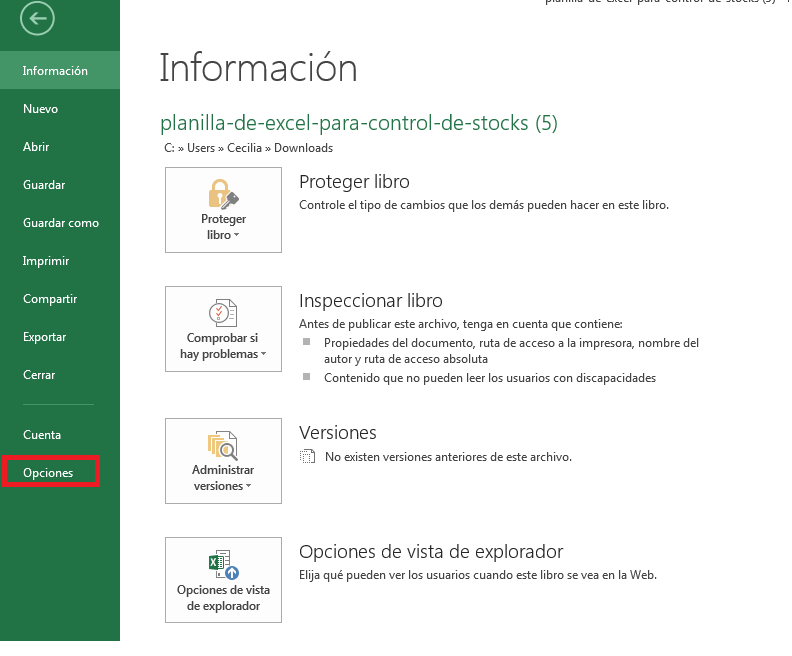
- En el panel del lado izquierdo, seleccione Centro de confianza y luego haga clic en Configuración del Centro de confianza… .
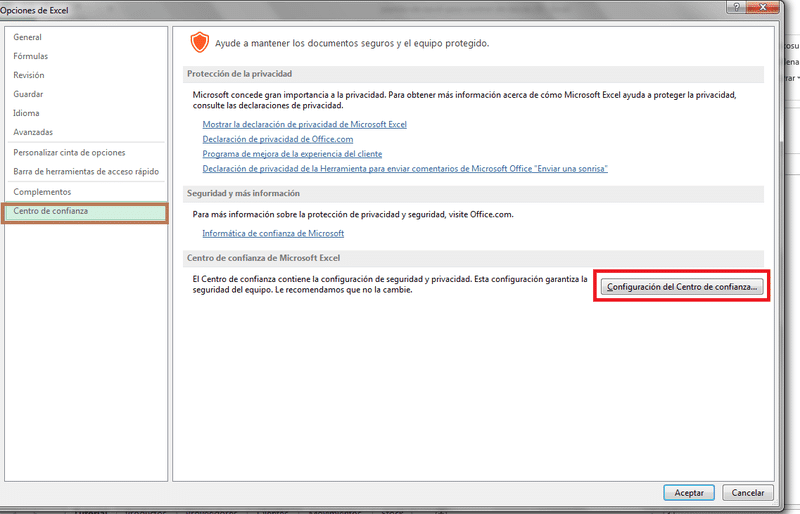
En el cuadro de diálogo Centro de confianza , haga clic en Configuración de macros a la izquierda, seleccione Habilitar todas las macros y haga clic en Aceptar.
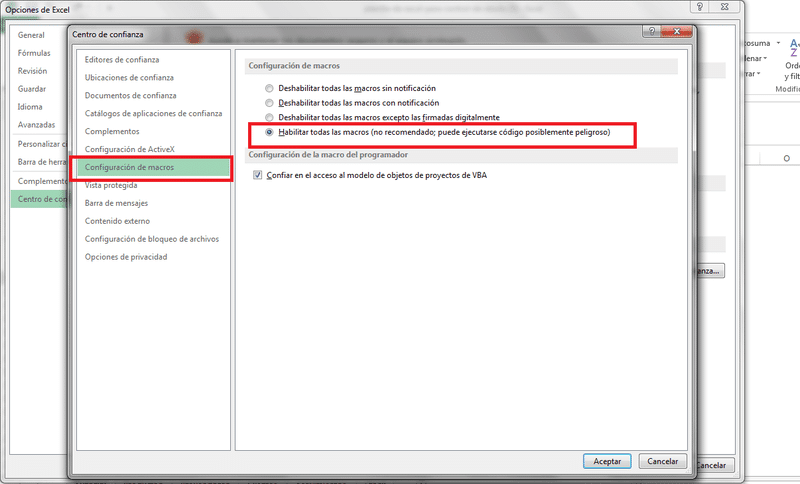
Notas:
- La opción que establezca a través del Centro de confianza se convierte en la nueva configuración de macro predeterminada y se aplica globalmente a todos sus archivos de Excel. Si desea habilitar macros solo para libros de trabajo específicos, guárdelos en una ubicación confiable .
- Habilitar todas las macros en todos los libros de trabajo hace que su computadora sea vulnerable a códigos potencialmente peligrosos.
Explicación de la configuración de macros
A continuación, explicaremos brevemente todas las configuraciones de macros en el Centro de confianza para ayudarlo a tomar una decisión informada:
- Desactive todas las macros sin notificación : todas las macros están desactivadas; no aparecerá ninguna advertencia. No podrá ejecutar ninguna macros excepto las almacenadas en ubicaciones de confianza .
- Deshabilite todas las macros con notificación (predeterminado): las macros están deshabilitadas, pero puede habilitarlas caso por caso.
- Deshabilite todas las macros excepto las macros firmadas digitalmente: las macros sin firmar se deshabilitan con notificaciones. Se permite la ejecución de macros firmadas digitalmente con un certificado especial por un editor de confianza. Si no ha confiado en el editor, Excel le pedirá que confíe en el editor y habilite la macro.
- Habilitar todas las macros (no recomendado): todas las macros pueden ejecutarse, incluidos los códigos potencialmente maliciosos.
- Confiar en el acceso al modelo de objetos del proyecto de VBA : esta configuración controla el acceso mediante programación al modelo de objetos de Visual Basic para aplicaciones. Está deshabilitado de forma predeterminada para evitar que programas no autorizados cambien sus macros o creen códigos dañinos que se auto-replican.
Al cambiar la configuración del Centro de confianza, tenga en cuenta que solo se aplican a Excel, no a todos los programas de Office.